
Se o seu Mac não estiver mais mostrando notificações misteriosamente, reiniciá-lo provavelmente resolverá o problema. No entanto, aqui está uma maneira rápida de remediar a situação sem reiniciar.
Recentemente, atualizei meu MacBook Pro para a versão mais recente do macOS High Sierra, mas após a atualização, não recebi mais notificações. Eu poderia ter reiniciado minha máquina para consertar, mas eu já tinha uma tonelada de guias e outros aplicativos em execução e não queria desligar tudo isso. Em vez disso, acabei de usar o Monitor de atividades do utilitário macOS integrado.
O Activity Monitor permite que você veja tudo o que seu Mac está executando, até mesmo coisas que estão sendo executadas em segundo plano e que você não pode ver com seus próprios olhos. Você também pode ver quantos recursos de CPU e memória estão sendo usados por tudo. Usarei o Activity Monitor para corrigir meu problema de notificação.
Comece abrindo uma janela do Finder e acessando seus aplicativos.

A partir daí, abra a pasta “Utilitários”.
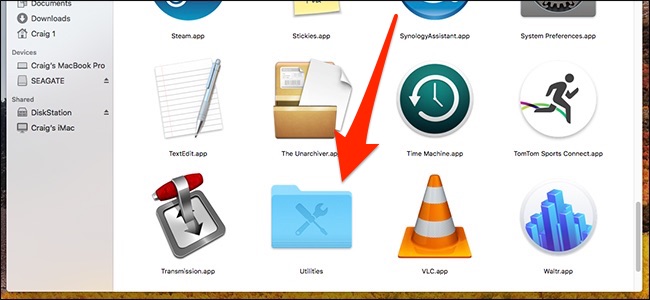
O Monitor de atividades deve ser a primeira coisa listada. Clique duas vezes nele para carregá-lo.
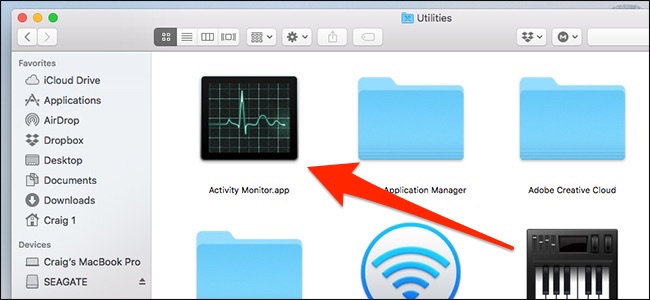
No Activity Monitor, clique no cabeçalho da coluna “Process Name” para classificar todos os processos em ordem alfabética. Isso torna mais fácil encontrar a Central de Notificações.
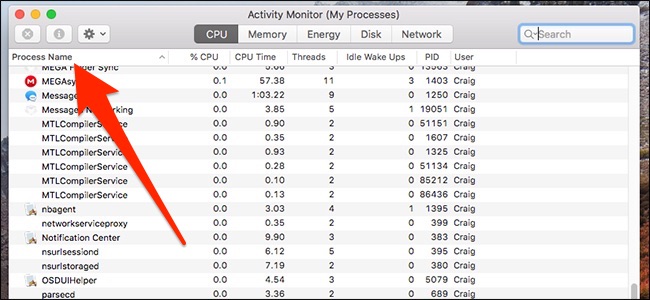
Você também pode simplesmente digitar “Centro de Notificação” na caixa de pesquisa no canto superior direito e clicar em Retornar.
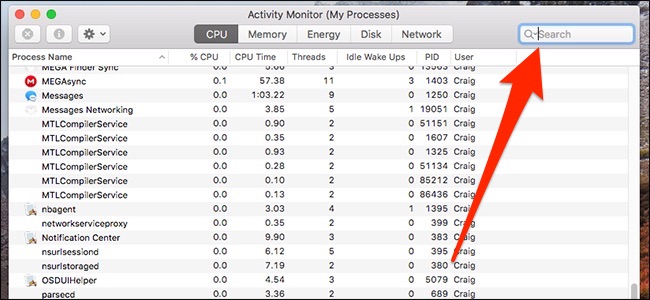
Assim que encontrar o processo da Central de Notificações, selecione-o e clique no botão “Parar Processo” (o ícone é um sinal de parada com um X).
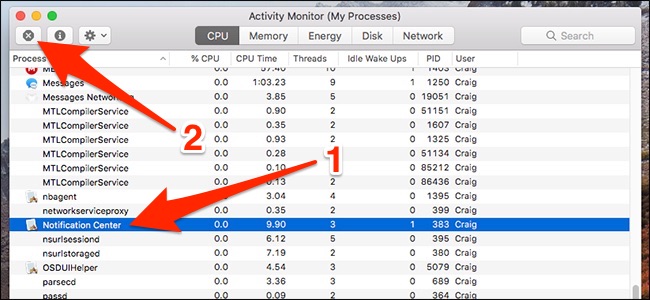
Clique no botão “Sair” quando o pop-up de confirmação aparecer.
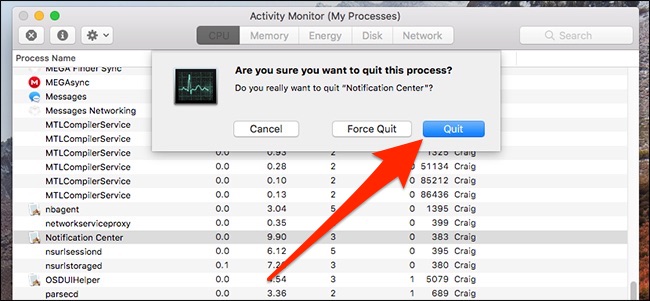
A Central de Notificações fecha e reinicia automaticamente por conta própria. Agora você deve receber notificações normalmente e pode receber um influxo de notificações de backup que você não recebeu antes, então esteja preparado para isso se isso acontecer.


